Gratulujemy zakupu nowego urządzenia TomTom GO Expert and GO Expert Plus! W tym artykule opisano kolejne kroki, które pozwolą Ci skonfigurować nowe urządzenie i przygotować je do podróży.
Dowiesz się, jak skonfigurować połączenie Wi-Fi, aby sprawdzać dostępność aktualizacji oprogramowania i map, oraz jak uzyskać połączenie z usługami TomTom. W razie czego u dołu dostępna jest instrukcja obsługi.
1
Poznawanie urządzenia TomTom GO Expert/ GO Expert Plus


- Przycisk wyszukiwania.
- Przycisk widoku.
- Przycisk dźwięków i ostrzeżeń.
- Przycisk menu głównego.
- Aktualna pozycja.
- Użyteczne miejsca i zapisane Miejsca.
- Panel instrukcji.
- Ostrzeżenia dotyczące ograniczeń.
- Ograniczenie prędkości i bieżąca prędkość.
- Szacowany czas przyjazdu.
- Odległość / czas do miejsca docelowego.
- Opóźnienia w ruchu drogowym.
- Ciekawe miejsca na trasie.
- Przycisk opcji trasy.
2
Ustawianie szczegółowych informacji o pojeździe
- W menu głównym wybierz opcję Ustawienia , a następnie Informacje o pojeździe .
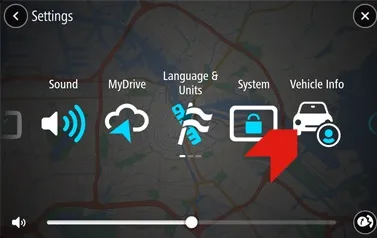
-
Wybierz opcję Typ pojazdu , a następnie wybierz z listy żądany typ pojazdu.
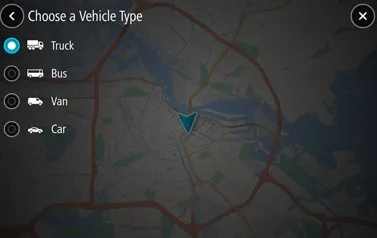
-
Zostanie wyświetlony ekran Mój pojazd zawierający ustawienia dotyczące wybranego typu pojazdu.
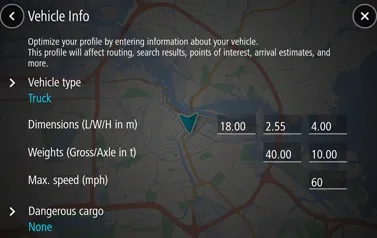
-
Dotknij kolejno każdego ustawienia i wprowadź prawidłową wartość dla typu pojazdu. Jeśli ustawienie nie będzie powodowało ograniczenia dotyczącego trasy, np. Maksymalna prędkość, możesz wybrać wartość zero.
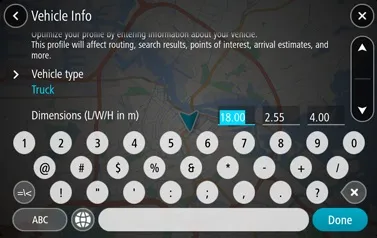
-
Jeśli używany pojazd przewozi materiały niebezpieczne, wybierz opcję Materiały niebezpieczne , a następnie wybierz rodzaj przewożonych materiałów niebezpiecznych zgodnie z wyświetlonymi kodami klasy UN. W tym menu możesz również wybrać materiały mogące spowodować skażenie wody (HW). Po wprowadzeniu wszystkich informacji o ładunku, dotknij opcji Dalej .
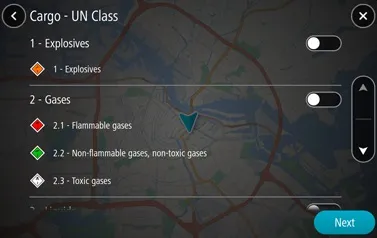
-
Wybierz kategorię tunelu ADR, której chcesz unikać, i dotknij opcji Gotowe .
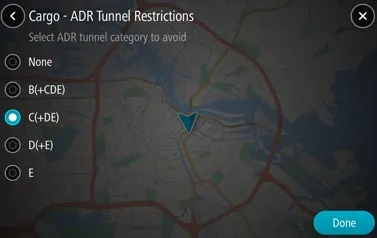
3
Ustawianie miejsca docelowego
- Dotknij przycisku Szukaj .
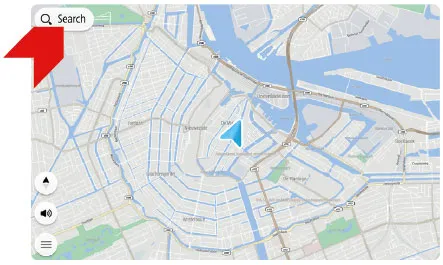
-
Wprowadź adres, nazwę miejsca lub typ miejsca (np. restauracja).
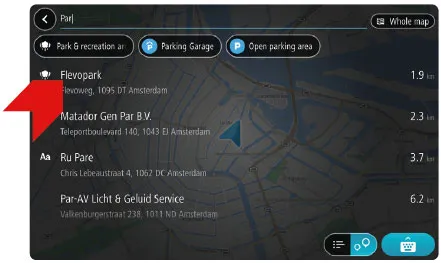
-
Dotknij wyniku wyszukiwania, aby go wybrać.
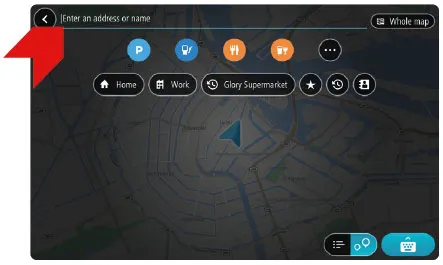
-
Dotknij przycisku Jedź, aby zaplanować trasę.

Planowanie trasy z miejsca A do miejsca B
Ta opcja umożliwia zaplanowanie trasy z innego punktu początkowego niż bieżąca lokalizacja.
- Dotknij opcji Szukaj , aby wprowadzić adres lub nazwę, a następnie opcji Pokaż na mapie .
Możesz też dotknąć lokalizacji na mapie. - Dotknij trzech przycisków menu, a następnie dotknij opcji Użyj jako punktu początkowego .
- Dotknij ponownie opcji Szukaj , aby wprowadzić miejsce docelowe.
- Dotknij opcji Planuj .
Trasa zostanie zaplanowana od wybranej pozycji początkowej do miejsca docelowego.
Korygowanie trasy
Po zaplanowaniu trasy można dodać postój na dwa sposoby:
- Dotknij przycisku Menu w prawym dolnym rogu ekranu.
Następnie możesz wyszukać lub dodać punkt POI. - Dotknij lokalizacji na mapie, aby dodać postój.
Na tym samym ekranie możesz również wykonać następujące czynności:
- Znajdź inną trasę
- Unikaj dróg określonej kategorii
- Unikaj zamkniętych dróg
- Zmień typ trasy
- Omiń część trasy
- Zmień kolejność postojów
Zapisywanie trasy
Po zaplanowaniu trasy na urządzeniu możesz ją zapisać:
- Dotknij krótko trasy.
Uwaga : jeśli dotkniesz i przytrzymasz, pojawi się inne menu. - Dotknij opcji Zarządzaj trasą .
- Dotknij opcji Dodaj do moich tras .
- Wpisz nazwę swojej trasy, a następnie dotknij opcji Dodaj .
Trasa została zapisana.
4
Łatwe aktualizowanie przez sieć Wi-Fi®
Korzystaj z łączności Wi-Fi®, aby otrzymywać najnowsze funkcje i aktualizacje map dla urządzenia TomTom GO Expert/ GO Expert Plus. Komputer nie jest potrzebny!

Aby pobrać aktualizacje, otwórz menu główne. Dotknij opcji Ustawienia , a następnie opcji Aktualizacje i nowe elementy . Postępuj według instrukcji, aby skonfigurować połączenie z Internetem i pobrać aktualizacje.
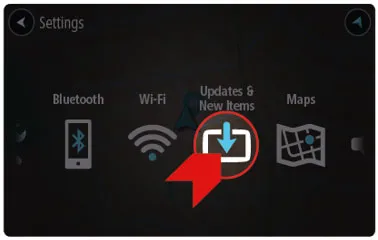
Dodawanie i usuwanie map z urządzenia
Mapy można dodawać do urządzenia nawigacyjnego i usuwać je z niego bezpośrednio na urządzeniu.
Wykonaj następujące kroki:
- Aby uniknąć opłat za transmisję danych, sprawdź, czy urządzenie jest połączone z siecią Wi-Fi.
Menu główne > Ustawienia > Sieć Wi-Fi . - Wybierz kolejno Menu główne > Ustawienia > Mapa i wyświetlacz > Pobrane mapy .
W tym miejscu urządzenie wyświetla listę zainstalowanych map w podziale na kontynenty. Dotknij wybranego kontynentu, aby wyświetlić listę krajów. - Dotknij opcji Dodaj , aby pobrać dodatkowe mapy.
Dotknij opcji Usuń , aby usunąć mapy i zwolnić miejsce na urządzeniu.
W przypadku dłuższych podróży pamiętaj, aby pobrać wszystkie mapy na trasie.
5
Instalacja w pojazdach
- Podłącz znajdujący się w zestawie kabel USB do uchwytu i ładowarki samochodowej USB.
- Podłącz ładowarkę do źródła zasilania na desce rozdzielczej.
- Mocno przyciśnij uchwyt do przedniej szyby i przekręć podstawę w prawo, aż do jej zablokowania.
- Umieść urządzenie GO Expert/ GO Expert Plus w uchwycie, tak aby zatrzasnęło się w nim.
Uchwyt można także przymocować do deski rozdzielczej za pomocą krążka montażowego (do nabycia osobno). - W niektórych z większych pojazdów znajduje się dodatkowy mechanizm blokady umiejscowiony z tyłu uchwytu, który również może wymagać ustawienia.

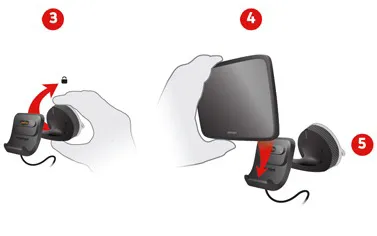
6
Łączenie z telefonem
Połącz telefon z urządzeniem TomTom GO Expert/ GO expert Plus, aby otrzymywać powiadomienia o ruchu drogowym.
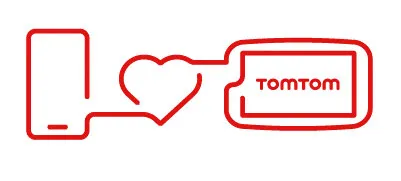
Otwórz menu główne, aby skonfigurować połączenie z telefonem. Dotknij opcji Ustawienia , a następnie opcji Bluetooth® .
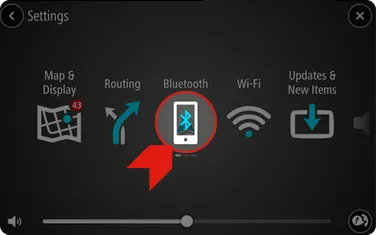
Dowiedz się więcej na temat łączenia z telefonem.